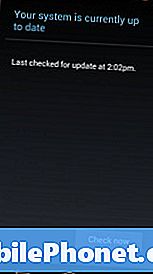Kandungan
- Nintendo Switch mudah alih jadi mengapa menggunakan sambungan berwayar?
- Perkara yang perlu anda sediakan
- Cara menyambungkan Kabel LAN untuk menggunakan sambungan berwayar pada Nintendo Switch
- Bacaan yang dicadangkan:
Sekiranya anda seorang pemain permainan Nintendo Switch yang serius yang sering bermain permainan dalam talian, anda harus mempertimbangkan untuk membuat sambungan berwayar. Walaupun wifi Nintendo Switch umumnya baik-baik saja, teknologi wifi itu sendiri kurang dipercayai daripada persediaan berwayar.
Sekiranya anda tertanya-tanya bagaimana menyambungkan Nintendo Switch anda dengan kabel ke penghala anda, siaran ini akan membantu. Ketahui apa yang perlu anda sediakan dan lakukan di bawah.
Nintendo Switch mudah alih jadi mengapa menggunakan sambungan berwayar?
Salah satu sebab Nintendo Switch mengejutkan dunia bukan hanya kerana permainannya tetapi juga kerana fleksibel. Tidak seperti konsol PlayStation atau Xbox tradisional, Nintendo Switch anda boleh dibawa ke mana sahaja untuk membolehkan permainan yang hampir tidak terganggu. Dan tentu saja, setelah anda menetap di rumah, semua yang perlu anda lakukan adalah hanya memasangnya dan meneruskan permainan lagi.
Sebenarnya, mudah alih Nintendo Switch adalah titik penjualan utamanya tetapi apa yang banyak dilupakan oleh pengguna Nintendo Switch adalah hakikat bahawa ia juga boleh berfungsi dalam sambungan berwayar seperti PS4 atau Xbox One.
Sekiranya anda memerlukan sedikit penyegaran mengenai cara menyambungkan Nintendo Switch anda ke penghala anda melalui wayar, panduan ringkas ini akan membantu.
Sebelum anda memberi anda langkah untuk melakukannya, mari kita bincangkan dengan cepat mengapa anda menginginkan sambungan berwayar melalui penyediaan wifi anda.
Wifi kurang dipercayai.
Salah satu kelemahan penggunaan wifi adalah gangguan isyarat. Terdapat beberapa faktor yang mempengaruhi isyarat wifi sehingga ada beberapa perkara yang berpotensi merosakkan pengalaman permainan dalam talian anda. Sambungan wifi yang tidak dipercayai boleh menyebabkan gangguan permainan atau gangguan dan di beberapa negara, mendapatkan penghala tanpa wayar lebih mahal lagi. Faktor-faktor ini dapat dihilangkan sepenuhnya jika anda menggunakan sambungan kabel LAN.
Sambungan kabel LAN lebih pantas.
Sekiranya anda bermain permainan dalam talian di Nintendo Switch anda secara berkala, lebih baik jika anda menggunakan sambungan berwayar tradisional. Di atas kebolehpercayaan, sambungan berwayar juga dapat lebih cepat daripada sambungan wifi, terutama jika ada sejumlah perangkat yang tersambung ke rangkaian wifi anda. Muat turun juga selesai dengan lebih pantas.
Sambungan berwayar lebih mudah disediakan.
Walaupun sambungan berwayar menyekat pergerakan, jangan lupa bahawa penyediaannya mudah dan senang.Yang harus anda lakukan hanyalah mengamankan kabel yang betul (kabel ethernet) dan sambungkan satu hujung ke penghala dan ujung ke dok Nintendo Switch anda.
Perkara yang perlu anda sediakan
Terdapat dua perkara penting yang anda perlukan untuk menggunakan sambungan berwayar pada Nintendo Switch anda:
- penyesuai LAN, dan
- kabel ethernet.
Anda boleh mengunjungi kedai elektronik tempatan anda untuk mendapatkan penyesuai dan kabel LAN.
Cara menyambungkan Kabel LAN untuk menggunakan sambungan berwayar pada Nintendo Switch
Sekarang setelah anda melihat aspek positif menggunakan sambungan berwayar, inilah masanya untuk mengatur Nintendo Switch anda.
Pertama, pastikan anda mempunyai kabel ethernet yang berfungsi cukup lama untuk menghubungkan Tukar anda ke penghala. Sekiranya penghala anda berada di ruangan lain, dapatkan kabel ethernet yang lebih panjang. Kemudian, bersiaplah untuk menyambungkan penyesuai LAN ke dok Nintendo Switch.
Ikuti langkah di bawah untuk membuat sambungan berwayar pada Nintendo Switch anda:
- Buka panel belakang dok Nintendo Switch anda dan sambungkan penyesuai LAN ke port USB.

- Dapatkan kabel ethernet dan sambungkan satu hujung ke penyesuai LAN.

- Kemudian, sambungkan hujung kabel yang lain ke penghala atau pintu masuk anda.

- Pada konsol Nintendo Switch anda, pergi ke Skrin utama dan pilih Tetapan sistem.

- Pilih Internet.

- Pilih Tetapan Internet.

- Tunggu beberapa saat dan pilih Sambungan Berwayar setelah ia tersedia.

- Pilih Sambungkan ke Internet melalui Sambungan Berwayar.

- Tunggu sehingga sistem selesai menguji sambungan Internet.

- Pukul okey setelah ujian selesai.
Bacaan yang dicadangkan:
- Cara Memperbaiki COD Modern Warfare (2019) Crashing | PC
- Bagaimana Memperbaiki Masalah Pemuatan Haiwan yang Melambat | Nintendo Switch
- Cara Memperbaiki Masalah Skrin Hitam Melintasi Haiwan | Nintendo Switch
- Cara Memperbaiki Yang Terakhir Dari Kita Bahagian 2 Mogok Atau Tidak Akan Dimuat | PS4
Lawati Saluran Youtube TheDroidGuy kami untuk mendapatkan lebih banyak video penyelesaian masalah.